このページでは、OANDA×BeeksのコラボVPSの登録方法について解説します!
このコラボキャンペーンはかなりお得でコスパがいいのでオススメです!
最高のVPS環境を低価格で!
 小野
小野実際に契約してみました!
目次
OANDA×Beeks コラボVPSキャンペーンって?
激安価格でBeeksを使える
VPSの中でも最高品質と呼ばれるBeeks。
そのBeeksがOANDAJAPANとコラボして、OANDAのリアル口座を持っている人なら月1700円でBeeksのVPSを利用できます。
本来なら安いプランでも月4750円かかってしまうので、これは安いです!
このVPSを使うためだけにOANDAに口座を作る人もいるほどです。
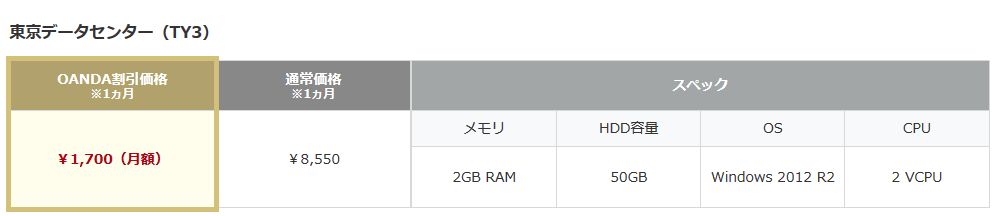
スタンダードプラン(シルバー)だと月額8550円もかかるのでめちゃ安いです!
約定速度アップで収支向上が見込める

自動売買でスプレッドと同じくらい大事なのが約定速度。
約定速度が速いと有利な値で約定してくれて、より有利な位置でエントリーできます。
これによりスプレッドが実質狭くなり、収支向上が見込めます。
国内業者でも、自宅PCからとVPSからでは速度が全然違います。
登録方法
OANDAにリアル口座を開設する
まずはOANDAに口座開設しないと利用できないので開設します。
口座開設方法は別記事で解説してます。
キャンペーンページへ行く

OANDA×BeeksコラボVPSキャンペーンページにアクセス。
「東京データセンター用お申し込みはこちら」を押す。
カートに入れる
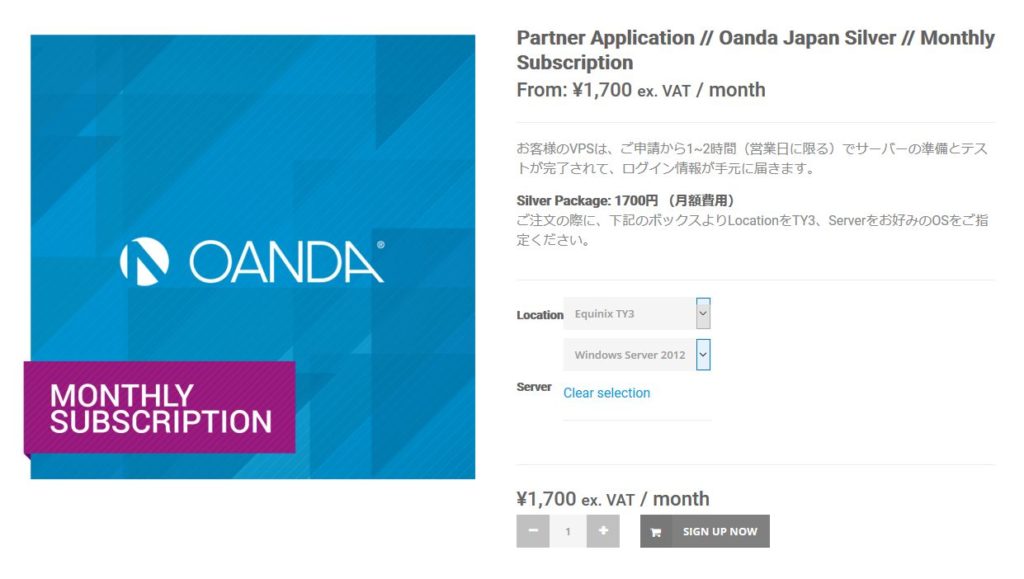
このような画面になるので
Location→「Equinix TY3」「Windows Server 2012」を選択。
「SIGN UP NOW」を押して次へ。
個人情報入力

個人情報をローマ字で入力します。
名前・メールアドレス・電話番号・住所・パスワード。
住所をローマ字入力分からない人は専用の変換サイトがあるのでそちらを利用してください。
パスワードは大文字・小文字・数字を使って難しいパスワードにしましょう。
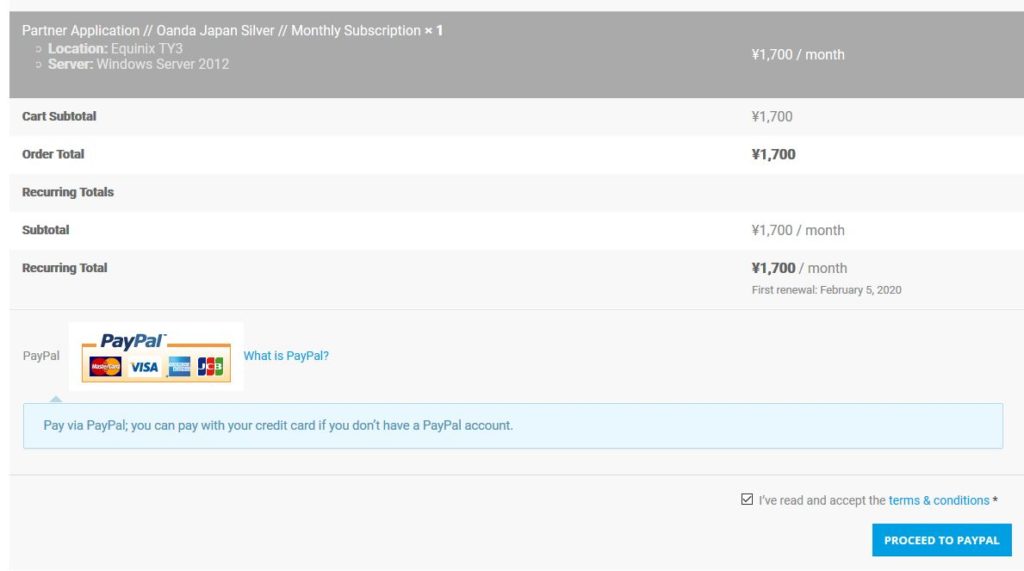
入力出来たら下へ進み規約を読んで、「 I’ve read and accept the terms & conditions * 」(規約に同意しました)にチェックをして「PROCTED TO PAYPAL」を押して進みます。
支払い
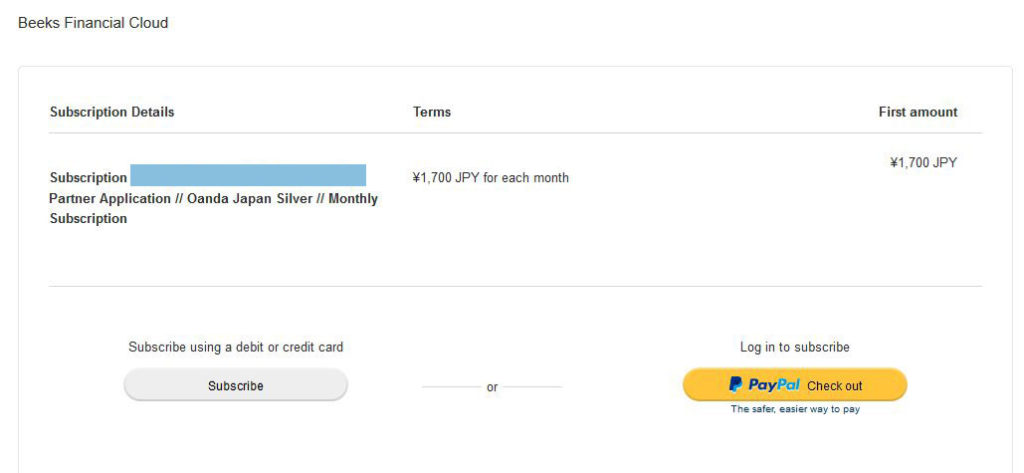
このような画面になるので「Paypal checkout」を押して次へ。
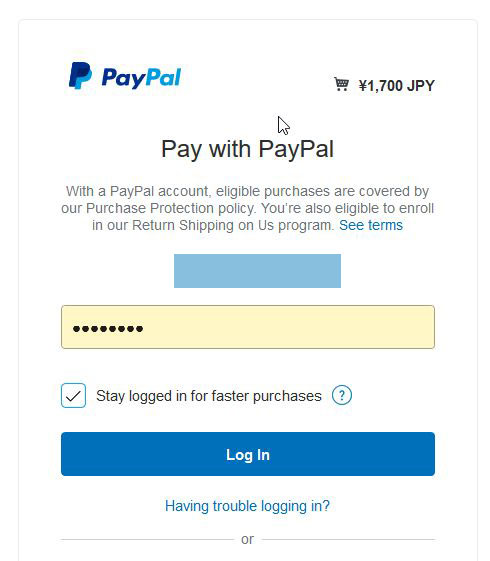
Paypalログイン画面になるので、パスワードを入力して「Login」を押して次へ。
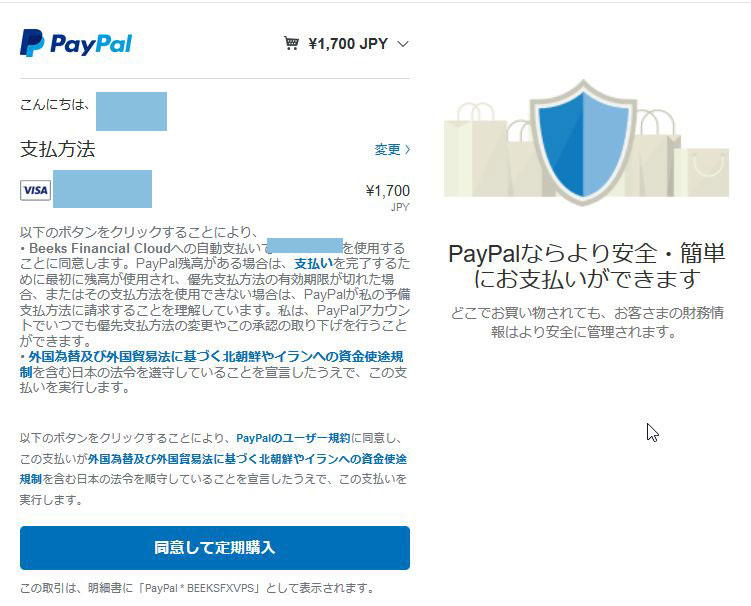
説明をよく読んで「同意して定期購入を」押す。
簡単に言うと、自動で引き落としされるということですね。
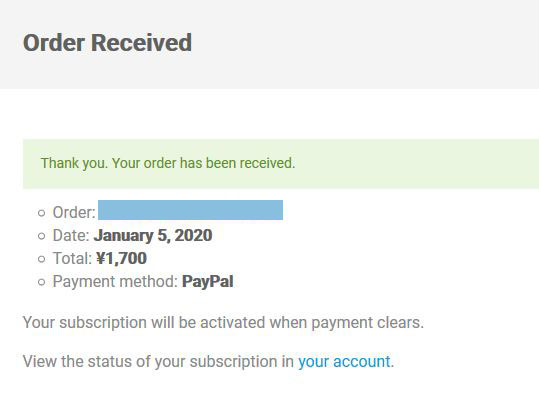
このような画面になれば購入完了です!
登録完了メール
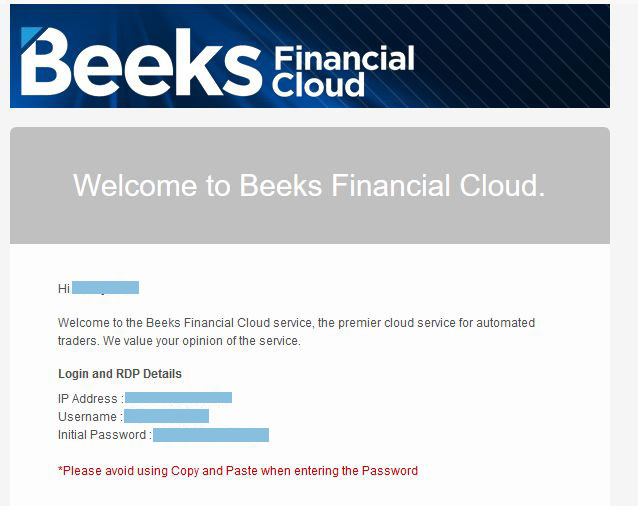
しばらくすると、IPアドレス・ユーザーネーム・パスワードが載ったメールが届きます。
これは数時間~数日かかるみたいです。
混雑度などによって違いますが、僕は1時間くらいで届きました。
VPSにアクセスする方法
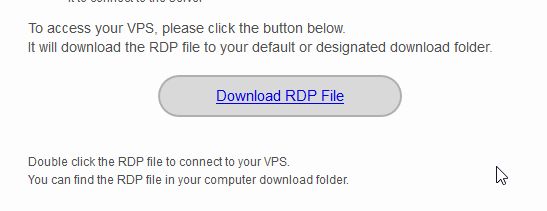
Welcome to your BeeksFXというメールが届いたらVPSへアクセスします。
パスワードなどが記載されたメールのことです。
メール内のCreate RDP FileというボタンをクリックしBeeksfx.rdpというファイルをダウンロードします。
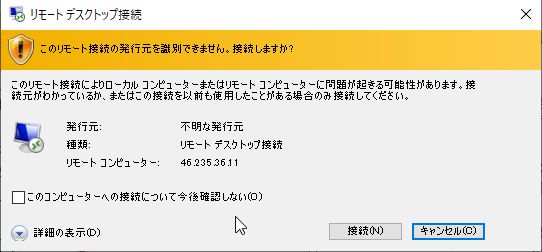
ダウンロードしたRDPファイルを実行すると接続画面が表示されるので接続します。いちいちこの画面を表示して欲しくない場合は「このコンピューターへの接続について今後確認しない」にチェックを入れましょう。
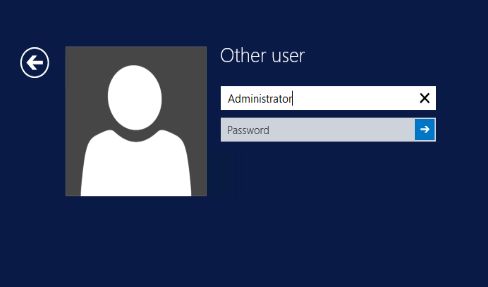
パスワードはメールに記載されているのでそのままコピーして入力しましょう。
コピペできなかったら手入力で入れてください。
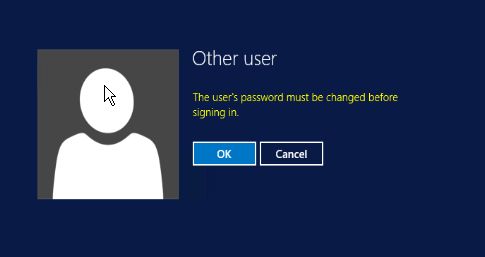
接続が完了するとVPSが立ち上がります。まず最初にパスワードをデフォルトのものから変更する必要があるのでOKをクリックします。
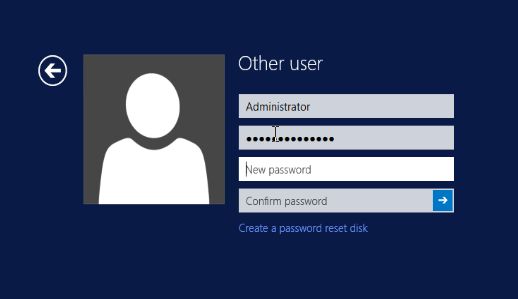
Your password has been changedと表示されれば完了です。エラーが出る場合、文字数が少ない(最低10文字)、大文字や数字を組み合わせるなどして再度試してください。
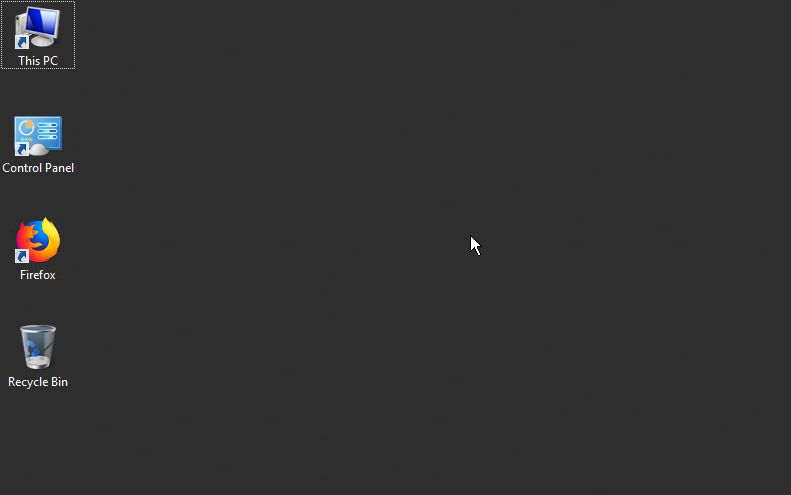
その後デスクトップ画面が表示されますのでMT4を起動するだけでOKです。FireFoxがインストールされているので、起動して利用しているブローカーのMT4をダウンロードしてインストールしてください。インストールなどの手順は普通のWindowsと同じです。